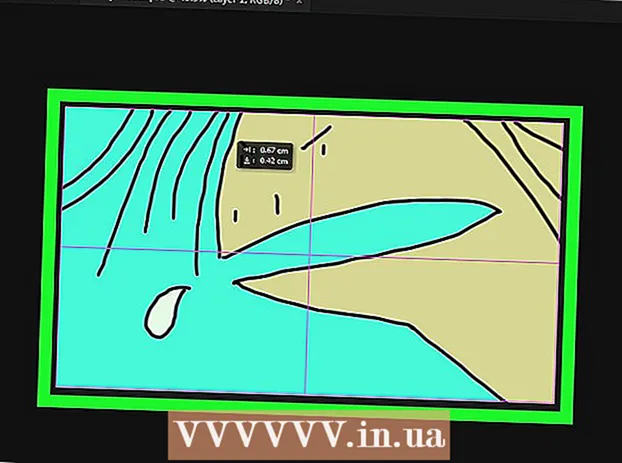Autor:
Monica Porter
Loomise Kuupäev:
19 Märts 2021
Värskenduse Kuupäev:
1 Juuli 2024

Sisu
Facebooki videote salvestamine arvutisse või seadmesse võimaldab hiljem võrguühenduseta kasutamist või lemmikvideote vaatamist, ilma et peaksite suhtlusportaalidele sisse logima. See wikiHow õpetab teid videoid alla laadima ja salvestama otse Facebooki lehelt või kasutama kolmanda osapoole rakendust / veebisaiti Facebooki videote salvestamiseks Androidi ja iOS-i mobiilseadmetesse.
Sammud
1. meetod 4st: salvestage enda postitatud video
Logige sisse Facebooki ja minge videole, mille soovite salvestada. Facebooki üles laaditud videod asuvad jaotises Fotod> Albumid> Videod.

Esitage video ja seejärel klõpsake video all nuppu „Valikud”.
Klõpsake sõltuvalt videokvaliteedi valikust kas „Laadi alla SD” või „Laadi alla HD”. SD on standardne eraldusvõime, HD aga suurema eraldusvõimega ja suurema failisuurusega kõrge eraldusvõime. Video hakkab ennast Interneti-brauserisse alla laadima.
- Kui te ei näe allalaadimisvalikuid, järgige sõbra postitatud video salvestamiseks teises meetodis toodud juhiseid. Seda seetõttu, et videot ei postitanud algselt teie Facebooki profiil.

Avage arvuti vaikekaust Allalaadimised. Facebooki videod asuvad kaustas Allalaadimised.reklaam
2. meetod 4st: salvestage teiste postitatud videod
Logige sisse Facebooki ja minge videole, mille soovite salvestada.

Esitage video. Aadressiribal olev URL muutub nii, et see kajastaks Facebooki video URL-i.
Asendage aadressiribal "www" tähega "m"”. URL muutub saidi mobiiliversiooniks. URL-i esimene osa on nüüd: http://m.facebook.com/.
Vajutage "Enter". Leht laaditakse uuesti ja kuvatakse Facebooki mobiiliversioon. Mobiiliversiooni lehe vaatamine lubab HTML5-i Facebookis, nii et kasutajatel on võimalus video oma arvutisse salvestada.
Esitage video uuesti.
Paremklõpsake videol ja valige kas „Salvesta sihtmärk kui“ või „Salvesta video nimega”(Salvesta video nimega).
Valige video arvutisse salvestamise koht.
Klõpsake nuppu „Salvesta“. Facebooki videod laaditakse alla ja salvestatakse arvutisse. reklaam
Meetod 3/4: salvestage video mobiilirakenduse abil
Käivitage Androidi või iOS-i seadmes Google Play pood või App Store. Pood pakub tasuta ja tasulisi kolmanda osapoole rakendusi, mis võimaldavad teil Facebooki videoid otse oma seadmesse salvestada.
Puudutage otsinguvälja ja sisestage Facebooki videoid salvestavate rakenduste leidmiseks märksõna. Otsingumärksõnad, mida saate kasutada, on "Facebooki videote allalaadimine" ja "Facebooki videolaadur".
Funktsioonide ja konkreetsete hindade kohta lisateabe saamiseks klõpsake mis tahes rakendusel. „Video Downloader for Facebook“ on rakenduse nimi, mida pakuvad paljud kolmandate osapoolte arendajad, sealhulgas XCS Technologies, Lambda Apps ja Linterna Apps.
Rakenduse installimiseks või ostmiseks puudutage valikut. Mõned rakendused on tasuta, teised aga 0,99 dollarit (rohkem kui 20 000) või rohkem.
Rakenduse installimiseks oma Androidi või iOS-i seadmesse järgige ekraanil kuvatavaid juhiseid.
Käivitage rakendus ja järgige seejärel Facebooki video seadmesse salvestamiseks rakenduse juhiseid. reklaam
4. meetod 4-st: videote salvestamine iOS-i
Käivitage iOS-i seadmes App Store.
Leidke Alexander Sludnikovi rakendus "MyMedia File Manager". See rakendus võimaldab meil hallata meediumipoode iOS-i seadmetes, sealhulgas Facebooki videoid.
Valige MyMedia File Manageri installimiseks. Teil võidakse paluda sisse logida oma Apple ID ja parooliga. Kui installimine on lõpule jõudnud, salvestatakse rakendus rakenduste salve.
Käivitage Facebook ja minge videole, mille soovite salvestada.
Esitage video ja puudutage seejärel ikooni „Jaga”.
Klõpsake valikul „Kopeeri link"(Kopeeri link). Videolink on puhverdatud.
Avage rakendus MyMedia File Manager ja klõpsake nuppu „Brauser"(Brauser).
Külastage lehte SaveFrom aadressil http://et.savefrom.net/. See sait võimaldab teil alla laadida ja salvestada meediumeid kolmandate osapoolte veebisaitidelt.
Vajutage pikalt otsinguväljal ja valige „Kleebi link”(Kleebi link).
Klõpsake otsinguvälja kõrval asuvat noolenuppu. Lehel SaveFrom dekrüpteeritakse link ja kuvatakse allalaadimisvalikute loend.
Klõpsake valikul „Video allalaadimine”(Laadige alla video). Video laaditakse teie iOS-i seadmesse alla ja kuvatakse MyMedia File Manageri vahekaardil Meedia.
Klõpsake vahekaarti "Meedia" ja valige seejärel Facebooki video.
Klõpsake nuppu „Salvesta kaamerarulli”(Salvesta kaamera nimekirja). Facebooki videod salvestatakse iOS-i seadmetesse Camera Rolli. reklaam